Självstudiekurs: Lägga till en exempelmodell från portalen
I den här självstudiekursen får du lägga till en exempeldatabas för Adventure Works tabellmodell på servern. Exempelmodellen är en fullständig version av exempelmodellen Adventure Works Internet Sales (1200). En exempelmodell är praktisk för att testa modellhantering, anslutning med verktygs- och klientprogram, samt för att köra frågor till datamodellen. I självstudiekursen används Azure Portal och SQL Server Management Studio (SSMS) för att:
- Lägga till en färdig exempelmodell för tabelldata till en server
- Ansluta till modellen med SSMS
Om du inte har någon Azure-prenumeration skapar du ett kostnadsfritt konto innan du börjar.
Förutsättningar
För att slutföra självstudierna behöver du:
- En Analysis Services-server i Azure. Läs mer i Skapa en server – portalen.
- Administratörsbehörighet för servern
- SQL Server Management Studio
Logga in på Azure-portalen
Logga in på portalen.
Lägg till en exempelmodell
I översikten över servern klickar du på Ny modell.
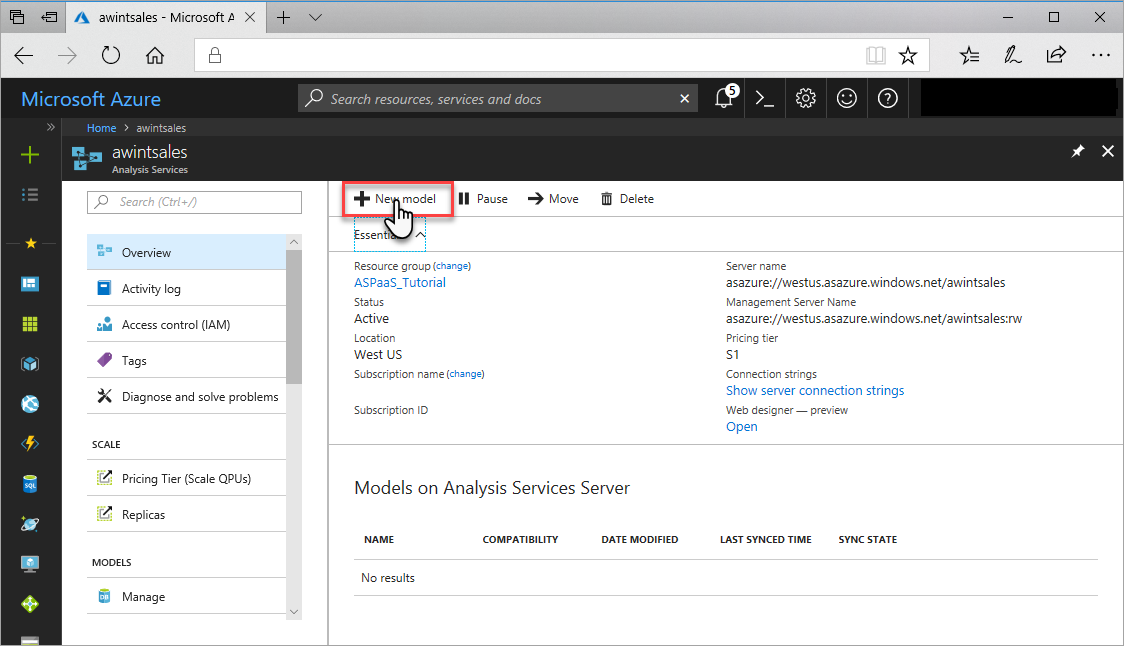
I Ny modell>Välj en datakälla kontrollerar du att Exempeldata har valts och klickar sedan på Lägg till.
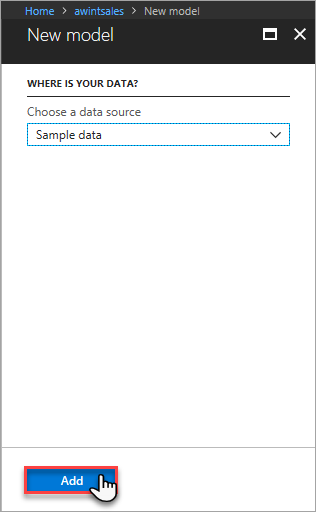
Kontrollera i översikten att
adventureworksexempelmodellen har lagts till.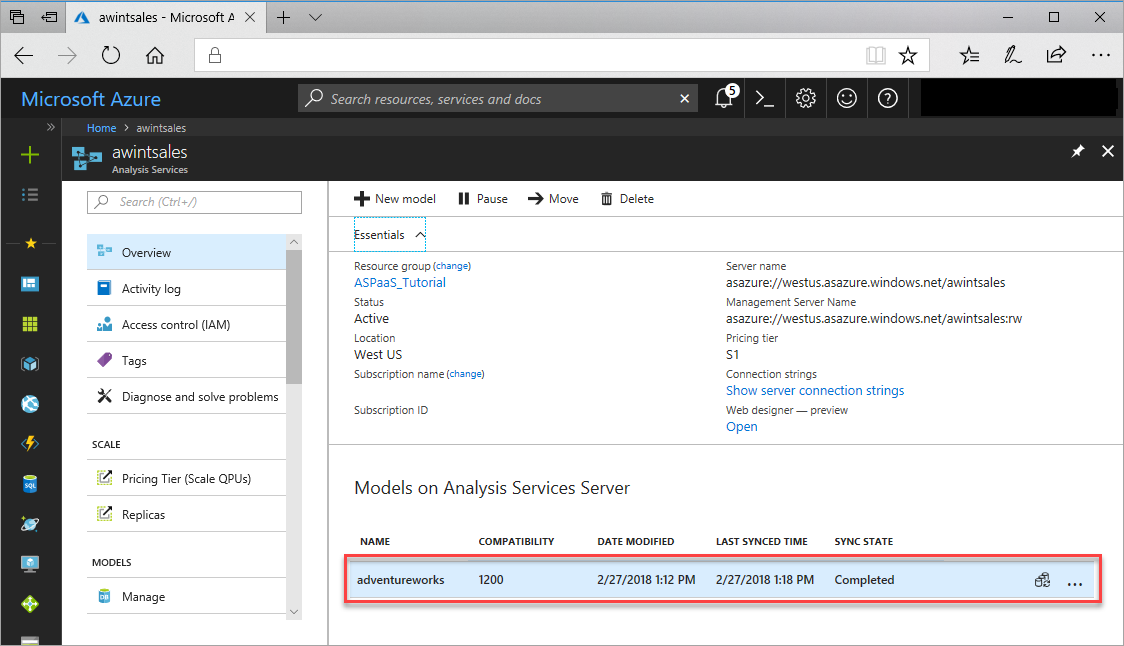
Rensa resurser
Din exempelmodell använder resurser i cacheminnet. Om du inte använder exempelmodellen för testning bör du ta bort den från servern.
I de här anvisningarna beskrivs det hur du tar bort en modell från en server med hjälp av SSMS.
I SSMS >Object Explorer klickar du på Anslut>Analysis Services.
I Anslut till Server klistrar du in servernamnet. Sedan, i Autentisering, väljer du Active Directory – Universal with MFA support (Active Directory – Universell med stöd för MFA), anger ditt användarnamn och klickar på Anslut.
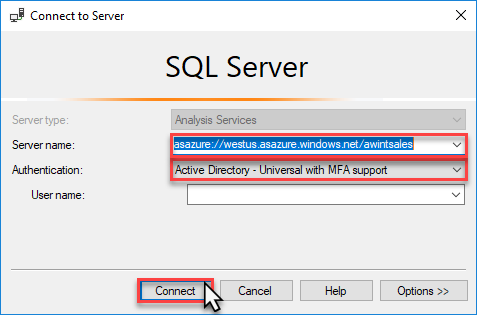
I Object Explorer högerklickar du på exempeldatabasen
adventureworksoch klickar på Ta bort.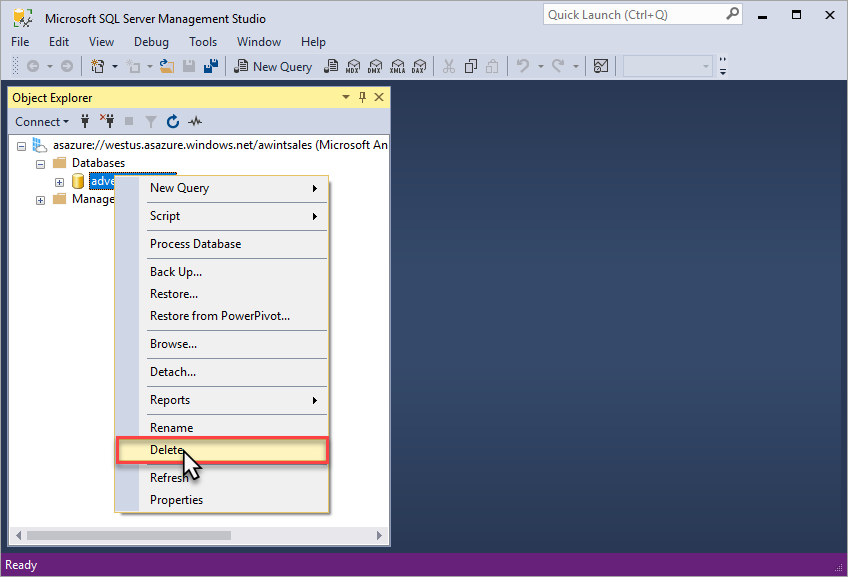
Nästa steg
I den här självstudiekursen har du lärt dig hur du lägger till en grundläggande exempelmodell på din server. Nu när du har en modelldatabas kan du ansluta till den från SQL Server Management Studio och lägga till användarroller. Fortsätt med nästa självstudiekurs om du vill veta mer.